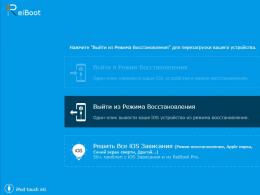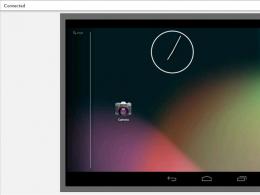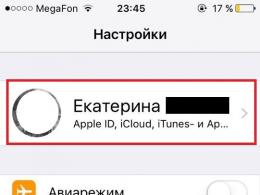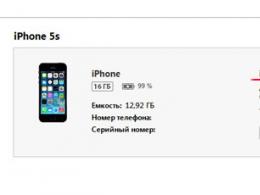Windows 10 жүйесінде есептелген қосылымды қалай орнатуға болады. Есептелген қосылым - мобильді интернетті пайдалану кезінде Windows жаңартуларын жүктеп алуды қалай өшіруге болады
Windows 10 операциялық жүйенің алдыңғы нұсқаларында жоқ көптеген пайдалы және ыңғайлы мүмкіндіктерге ие. Олардың бірі ағымдағы Интернет қосылымы үшін трафик лимитін белсендіру болып табылады. Егер сізде есептелген Интернет болса және трафикті үнемі бақылау қажет болса, оны қалай пайдалануға болады?
«Үздік ондыққа» есептелген қосылым дегеніміз не - оны белсендіру не береді?
Windows 10 жүйесіндегі шектеу қосылымы ағымдағы компьютерде пайдаланылатын трафик көлемін бақылайтын мүмкіндік болып табылады. Егер пайдаланушы шекке жетсе, жүйе оған «Жұмыс үстеліне» хабарлама жібереді, бұл сіздің лимит пакетіңізден асатын трафик үшін төлем жасамау үшін қосылымды ажырату туралы ұсыныс жасайды.
Бұл функция сізге USB модемі, 3G немесе 4G мобильді маршрутизаторы арқылы есептелген Интернетті пайдалансаңыз немесе телефоннан мобильді интернетпен жұмыс жасасаңыз (смартфон кіру нүктесі немесе сол модем ретінде жұмыс істегенде) сізге пайдалы болады.
USB модемдері әдетте есептелген трафикке ие
Сонымен қатар, есептелген қосылыммен трафиктің өзі сақталады: жүйе сіздің сұранысыңызсыз құнды гигабайттарыңызды өз қажеттіліктеріне жұмсамайды - ол әдетте автоматты түрде орындалатын жүйелік жаңартуларды өшіреді.
Дегенмен, көптеген бағдарламаларды жаңарту өшірілмейді, мысалы, браузерлерді жаңарту. Трафикті үнемдегіңіз келсе, оны әр бағдарламаның параметрлерінде қолмен өшіру керек. Айтпақшы, бір диск автоматты түрде синхрондалады - қажет болса, оның синхрондауды қолмен де өшіріңіз.
Бұл функция тек ақпараттық мақсаттарға арналғанын ескеріңіз.Егер сіз шекке жетсеңіз, ол сізге интернетті өшірмейді. Сондықтан бұл жерде шекке жетті деген хабарды жіберіп алмау маңызды. Немесе есептелген қосылым параметрлеріне жиірек кіріп, қанша трафик қалдырғанын көруді ұсынамыз.
Есептелген интернетті қалай қосуға және оны конфигурациялауға болады
Wi-Fi немесе сымды қосылым бар-жоғы маңызды емес, орнату кез келген жағдайда бірдей нұсқауларды орындайды:
- Параметрлер мәзірін іске қосыңыз. Мұны істеу үшін «Бастау» панеліндегі беріліс түймесін басыңыз немесе бірден екі «Vin» және «I» түймелерін басып тұрыңыз.
- Интернетке және жалпы желіге арналған тақтайшаға өтіңіз.
«Желі және Интернет» тақтасын басыңыз
- Сол жақтағы тізімдегі деректерді пайдалану үшін блокқа өтіңіз.
«Деректерді пайдалану» жолын басыңыз
- Бірінші ашылмалы мәзірде шектеу орнатқыңыз келетін ағымдағы қосылымды көрсетіңіз. Сымды опция болса, Ethernet таңдаңыз.
Тізімге желіні енгізіңіз
- Енді «Шектеуді орнату» түймесін басыңыз.
«Шектеуді орнату» түймесін басыңыз.
- Шектеу түрін орнатыңыз - бір реттік (Интернеттегі бір сеанс ішінде), ай сайын (егер сізде айына белгілі бір мегабайт немесе гигабайт болса), уақыт шектеусіз (мұнда сіз тек кері санақ күнін орнатасыз - бұл түр ешқандай хабарландырусыз трафикті санауды бастағыңыз келсе ғана жарамды).
Тізімнен шектеу түрін таңдаңыз
- Енді жүйе трафикті санай бастайтын күнді немесе бір реттік шектеуді таңдасаңыз, жарамдылық мерзімін күндермен белгілеңіз. Сондай-ақ гигабайт немесе мегабайт шегін орнатыңыз. Өзгерістерді сақтауды ұмытпаңыз.
Деректердің жарамдылық мерзімін күндермен көрсетіңіз
- Параметрлер мәзірінде сіз қанша гигабайт пайдаланғаныңызды, сондай-ақ индикаторларды қалпына келтіруге қанша күн қалғанын көресіз. Пайдаланылған трафик пайызы сәл жоғарырақ көрсетіледі.
Параметрлер пайдаланылған трафикті көрсетеді
- Белгіленген шекке жеткенде, экранның төменгі оң жақ бұрышында хабарлама аласыз. Қосылымды уақтылы өшіріп, провайдеріңіздің тарифтеріне сәйкес қосымша төленетін рұқсатыңыздан артық трафикті тұтынуды бастамау үшін оны жіберіп алмаңыз.
- Шектеу параметрлерін кез келген уақытта өзгертуге болады. Ол үшін сол «Деректерді пайдалану» мәзіріндегі сәйкес түймені басып, жаңа деректерді көрсетіңіз.
Қажет болса, шекті мәндерді өзгертуге болады
Жол қозғалысын есептеу функциясын қалай өшіруге болады
«Он» сіздің трафикті санап, трафик аяқталған кезде сізге хабарлама жібермеу үшін келесі әрекеттерді орындаңыз:

Есептелген интернетті Windows 10 жүйесінде «Параметрлер» жүйелік терезесінде, «Желі және Интернет» тақтасындағы деректерді пайдалану бөлімінде орнатуға болады. Функция ақпараттық сипатқа ие - ол мегабайтты шектен асырмау үшін Интернетті өздігінен өшірмейді. Жүйе сізге шектеуге жеткені туралы хабарлама ғана жібереді. Сіздің міндетіңіз - оны жіберіп алмау.
Бүгінде шектеусіз Интернет бұдан былай сирек емес. Ол әр үйде дерлік кездеседі. Кейбір операторлардың тарифтік жоспарлары 250 рубльге шексіз қосылуға мүмкіндік береді, бірақ бұл тек ұялы байланыс операторларында, содан кейін кейбір шектеулермен.
Сізде трафик шектелген Интернет бар делік, бірақ кейбір жаңартулар (әсіресе Windows) жүктеледі немесе мегабайт трафик әдетте ешкім білмейді.
Бұл нұсқаулықта сіз есептелген қосылым арқылы деректерді ысырап етпеу жолын үйренесіз, сонымен қатар есептелген Ethernet қосылымдарын қарастырамыз.
Есептелген қосылымды пайдаланған кезде кейбір қолданбалардың Интернетті пайдалануы шектеледі, сондықтан, мысалы, OneDrive, Dropbox және т.б. әртүрлі бұлттық қоймалардың синхрондауы болмайды. Windows жүйесіне және Windows дүкенінен қолданбаларға арналған автоматты жаңартулар да орындалмайды. орнатылған және Windows Defender қолданбасы қолмен жаңартуы қажет.
Шектеулі Wi-Fi қосылымы
Егер сіз пайдалансаңыз, яғни сізде маршрутизатор болса, онда Windows 10 параметрлерін қолдана отырып, біз осындай желі үшін есептелген қосылымды конфигурациялай аламыз:
- Ашық «Опциялар»пернелерді басу арқылы Жеңіс+I;
- Бөлімге өтіңіз «Желі және Интернет»;
- Сол жақта қойындыны басыңыз «Сымсыз дәлдiк», содан кейін қосылғаныңызды басыңыз. Функцияны қосатын терезе ашылады «Шектеулі байланыс».

Сымды Интернет (Ethernet) үшін есептелген қосылымды қалай орнатуға болады?
Windows 10 жүйесінде параметрлер арқылы есептелген қосылымды теңшей алмайсыз. Егер сіз тізілімге тереңірек үңілсеңіз, сіз бірдеңе жасай аласыз.
Тізілімді ашыңыз. Мұны істеу үшін түймесін басыңыз Win+Rжәне пәрменді енгізіңіз regedit.

Филиалға барайық HKEY_LOCAL_MACHINE\SOFTWARE\Microsoft\Windows NT\CurrentVersion\NetworkList\DefaultMediaCost.
DefaultMediaCost бөлімін тінтуірдің оң жақ түймешігімен басып, сол жерде опцияны таңдаңыз «Рұқсаттар».

Терезе ашылады, оны басамыз «Қосымша», ал келесі терезеде жоғарғы жағындағы түймесін басыңыз «Өзгерту».


Пайдаланушы атыңызды енгізуіңіз керек, содан кейін түймені басыңыз «Аттарды тексеру»енгізілген деректердің дұрыстығына көз жеткізу үшін. Егер атының асты сызылған болса, дұрыс болады. Осыдан кейін OK түймесін басыңыз.


Желіге кіру үшін USB модемін пайдалансаңыз немесе телефоныңызды уақытша интернет көзіне айналдырсаңыз, Windows 10 есептелген қосылым трафикті үнемдеуге көмектеседі.Бұл опцияның практикалық мәні де бар: есептелген қосылымды орнату арқылы жүйенің жаңартуларды жүктеп алу.
Шектеу орнату
Алдымен, есептелген қосылымды орнатудың стандартты процедурасын қарастырайық. Ол кіру нүктесі ретінде сымсыз желіні немесе USB модемді/телефонды пайдаланған кезде жұмыс істейді.

Трафикті шектеу мүмкіндігіне Windows 8 жүйесінде де қолдау көрсетіледі, дегенмен көптеген пайдаланушылар оның бар екенін білмейді.
G8 құрылғысында есептелген қосылымды қосу үшін дұрыс мәзірді шақырып, «Параметрлер» бөліміне өту керек.
Содан кейін «ДК параметрлерін өзгерту» түймесін басып, «Желі» бөліміне өтіп, «Қосылымдар» қойындысын ашыңыз. Қажетті қосылымды таңдап, «Деректерді пайдалану» өрісінде есептелген қосылымды орнатыңыз.
Ethernet шегі
Егер сіздің компьютеріңіз Интернетке Ethernet кабелі арқылы қосылса, сіз трафик шегін орната алмайсыз. Бұл қисынды: шектеусіз тарифі бар жергілікті желіні пайдалансаңыз, неге трафикті үнемдеу керек? Бірақ, жоғарыда айтылғандай, есептелген қосылым жүйе құрамдастарын автоматты түрде жаңартуды өшіруге мүмкіндік береді. Сондықтан, егер сіз бұл мүмкіндікті Ethernet қосылымы бар компьютерде пайдаланғыңыз келсе, сізде қолдануға болатын кішкене трюк бар.

Енді сізде «DefaultMediaCost» каталогының мазмұнын өңдеуге құқығыңыз бар, одан «Ethernet» опциясын тауып, оның параметрлерін екі рет басу арқылы ашыңыз. Параметр мәнін өзгертіңіз - «1» орнына «2» орнатыңыз. 
Конфигурация күшіне енуі үшін компьютерді қайта іске қосыңыз. Жүйеге қайта кіргеннен кейін сіз Ethernet қосылымы үшін трафик шегін орната аласыз. Бұл жылдамдыққа ешқандай әсер етпейді, бірақ жүйе жаңартуларды сіз білместен жүктеп алып, орнатпайды. Егер сіз бәрін қайтарғыңыз келсе, жоғарыда сипатталған қадамдарды қайталаңыз, «Ethernet» параметрінің мәнін «2»-ден «1-ге» өзгертіңіз.
Ұқсас мақалалар жоқ.
Windows 8 жүйесінен бастап, Windows операциялық жүйесіне арналған жаңартуларды жүктеп алуға деген тәбеттің өскені сонша, Megafon немесе басқа оператордан ай сайынғы мобильді интернет-трафик өте тез «жеп» қалады. Әсіресе 4G арқылы қосылғанда. Windows 10 жүйесінде Windows Update қызметтерін өшірмей, бірақ қажетті қосылым параметрлерін орнату арқылы жаңартуларды жүктеп алуға тәбетті азайтуға болады.
Мен өз басым Интернетті телефоннан ноутбукке сымсыз желі (Wifi) арқылы жиі таратамын. Ұялы телефон арқылы қосылымды пайдалану кезінде Windows жаңартуларды жүктеп алуына жол бермеу үшін жүйеде бұл қосылымның шектеулі екенін көрсеттім. Мұны қалай жасауға болады?
Сымсыз желіге қосылғаннан кейін (негізінде бұл ұялы телефон желісі үшін ғана емес, кез келген желі үшін жасалуы мүмкін), сымсыз қосылым белгішесін тінтуірдің сол жақ түймешігімен басыңыз (әдетте сағаттың жанында экранның төменгі оң жақ бұрышында). ) және ашылатын желілер тізімінде желіңіздің атауын тінтуірдің сол жақ түймешігімен басыңыз, содан кейін «Сипаттар» түймесі пайда болған кезде оны басыңыз (1-сурет).

Ашылатын «Параметрлер» терезесінде «Шектеулі қосылым» тармағына сипаттарды төмен айналдырыңыз, онда қосқышты «Қосулы» күйіне қойыңыз (Cурет 2). Бұл әрекет арқылы сіз Windows жүйесіне осы қосылым кезінде жаңартуларды жүктеп алудың қажеті жоқ екенін айтасыз.

Қосылымды есептелген ретінде орнатқаннан кейін операциялық жүйе трафикті әлдеқайда аз пайдаланады. Трафик көлемі фондық Windows процестеріне емес, сіздің әрекеттеріңізге байланысты болады.